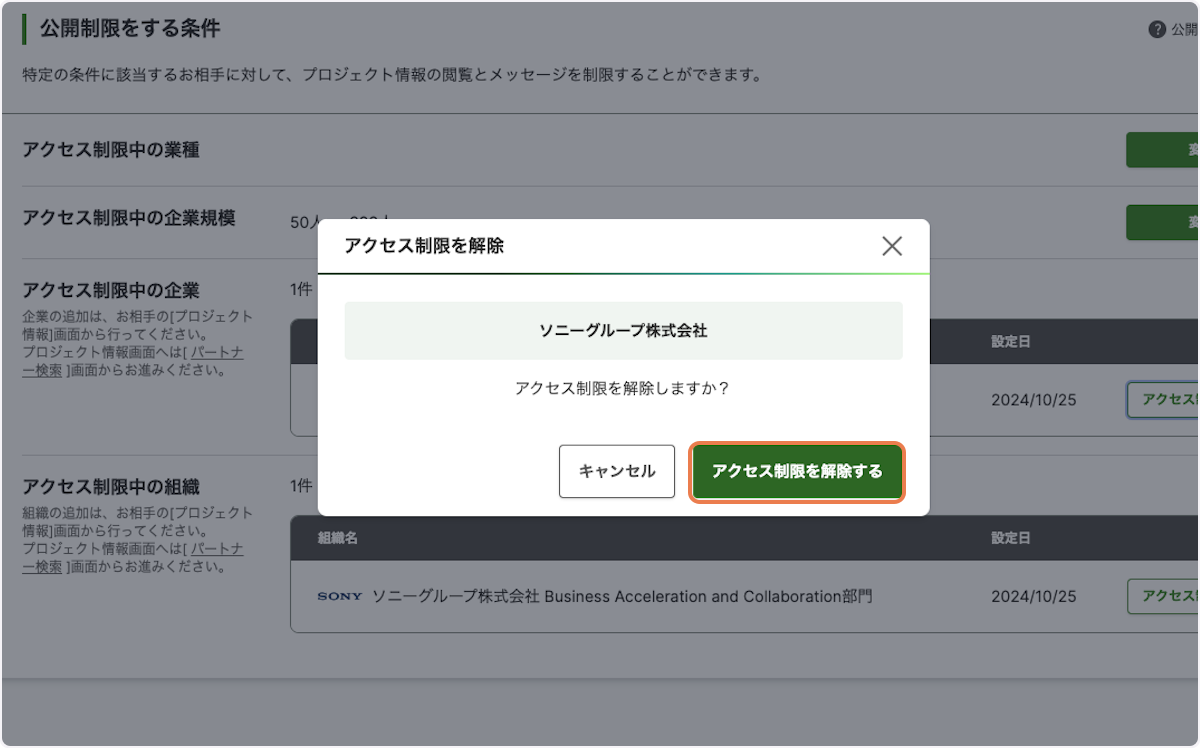オンラインマニュアル
3. プロジェクト情報の公開設定
プロジェクト情報を「公開」にすることで、検索結果に表示されます。
3.1. 公開/非公開設定の方法
1. サイドナビゲーションの「プロジェクト情報」をクリックする
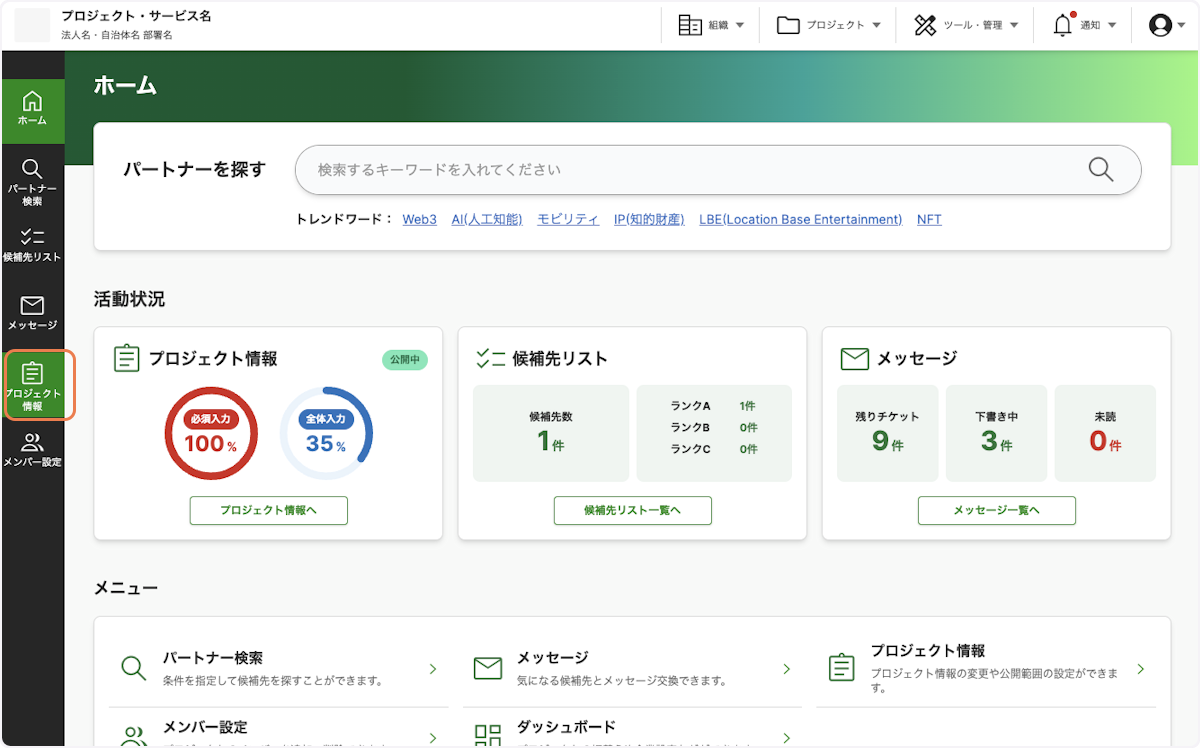
2. 「公開設定」をクリックする
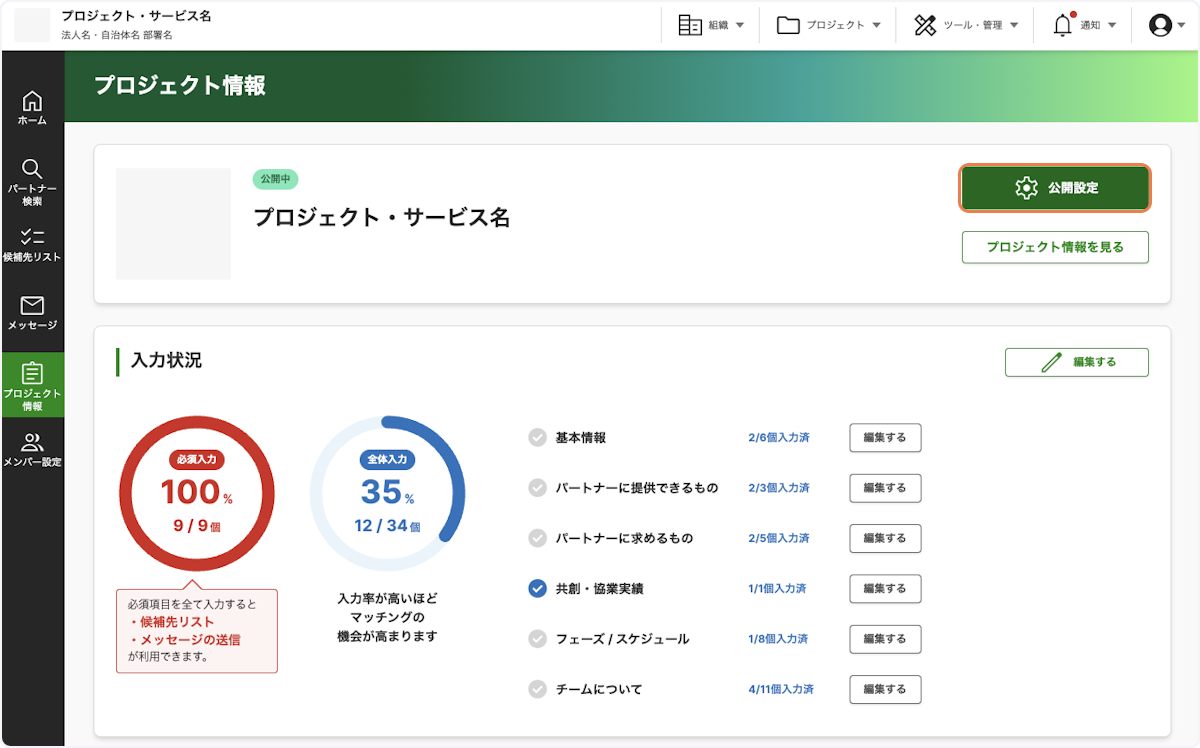
3. 公開設定ページが開く
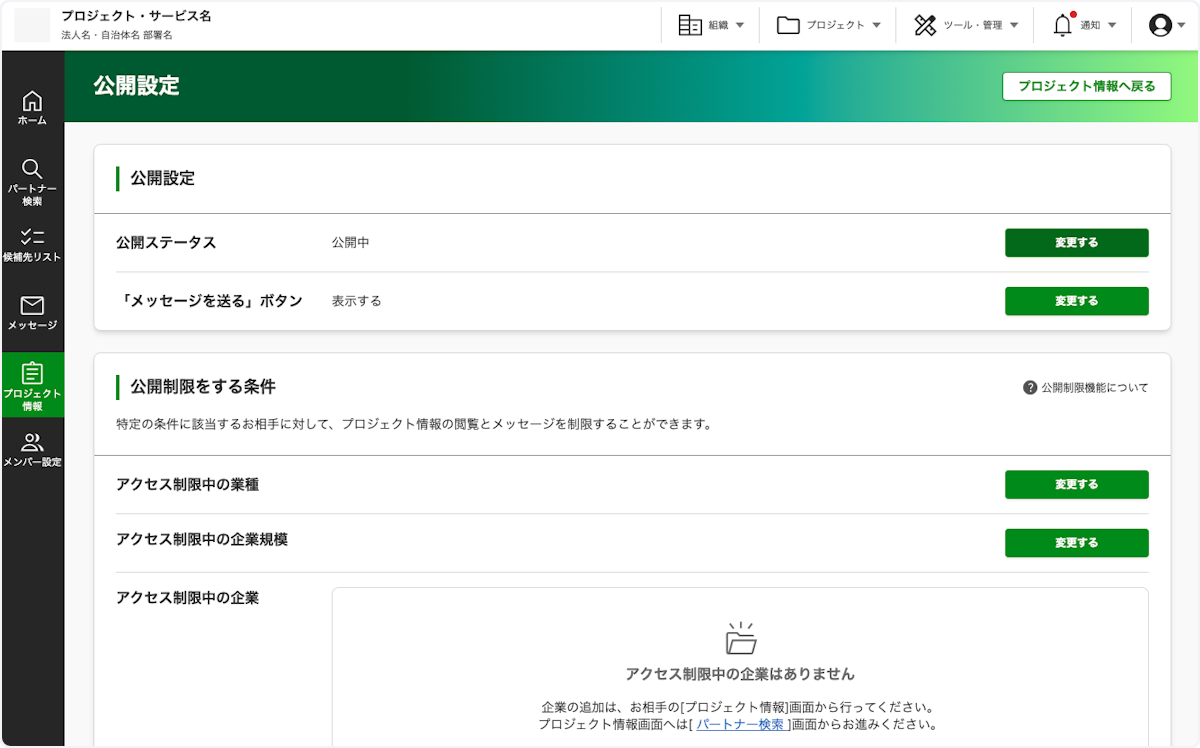
4. 「変更する」をクリックする
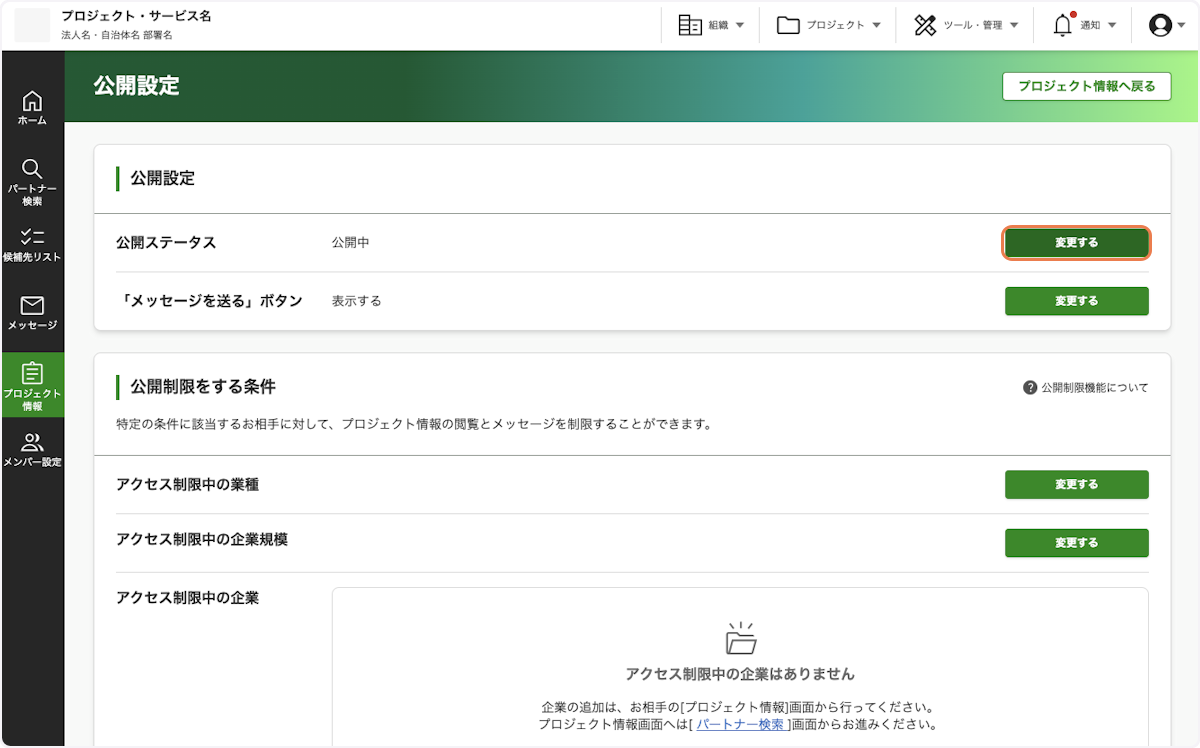
5. 公開ステータスを選択する
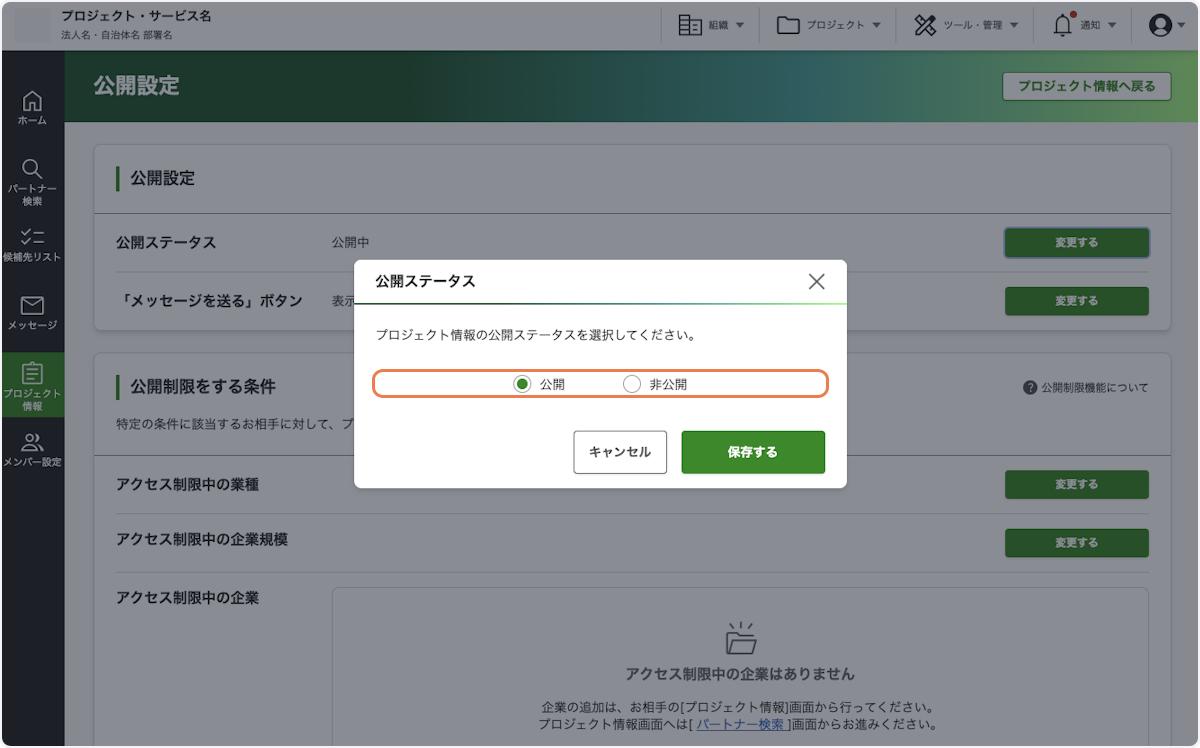
6. 「保存する」をクリックする
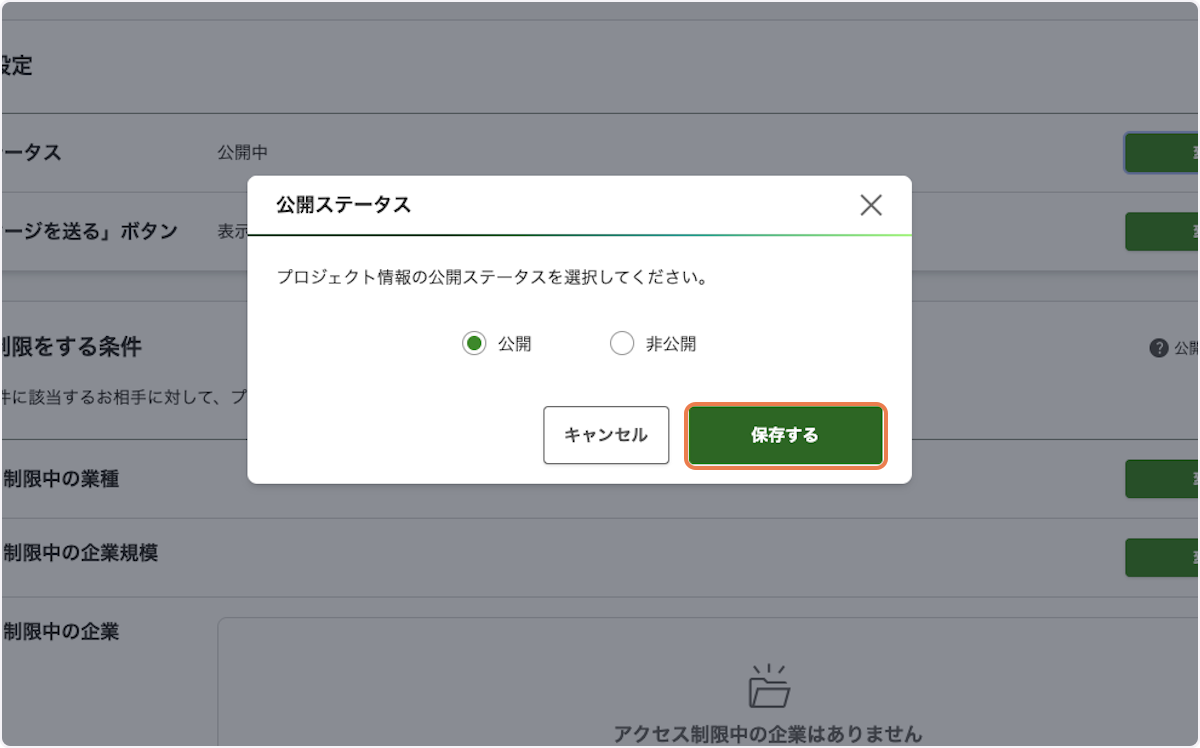
3.2. 新規メッセージを受付停止する方法
プロジェクト情報の「メッセージを送る」ボタンの表示・非表示を切り替えることができます。
1. 「変更する」をクリックする
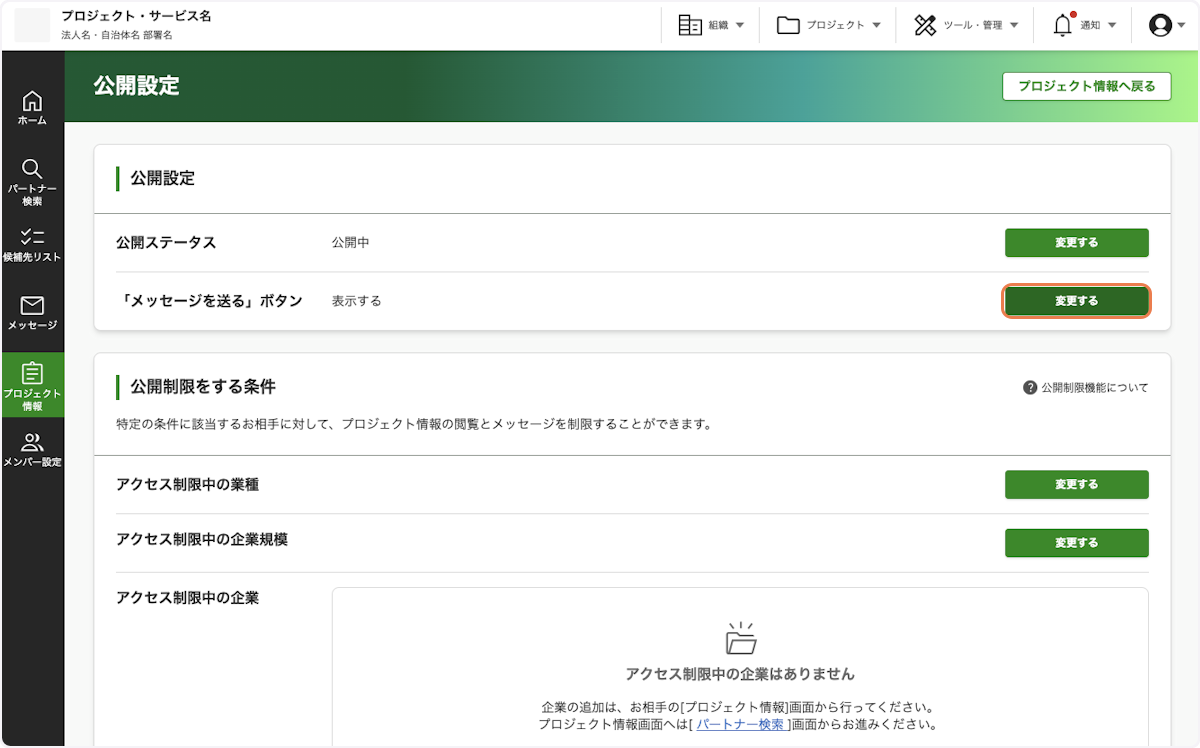
2. ステータスを選択する
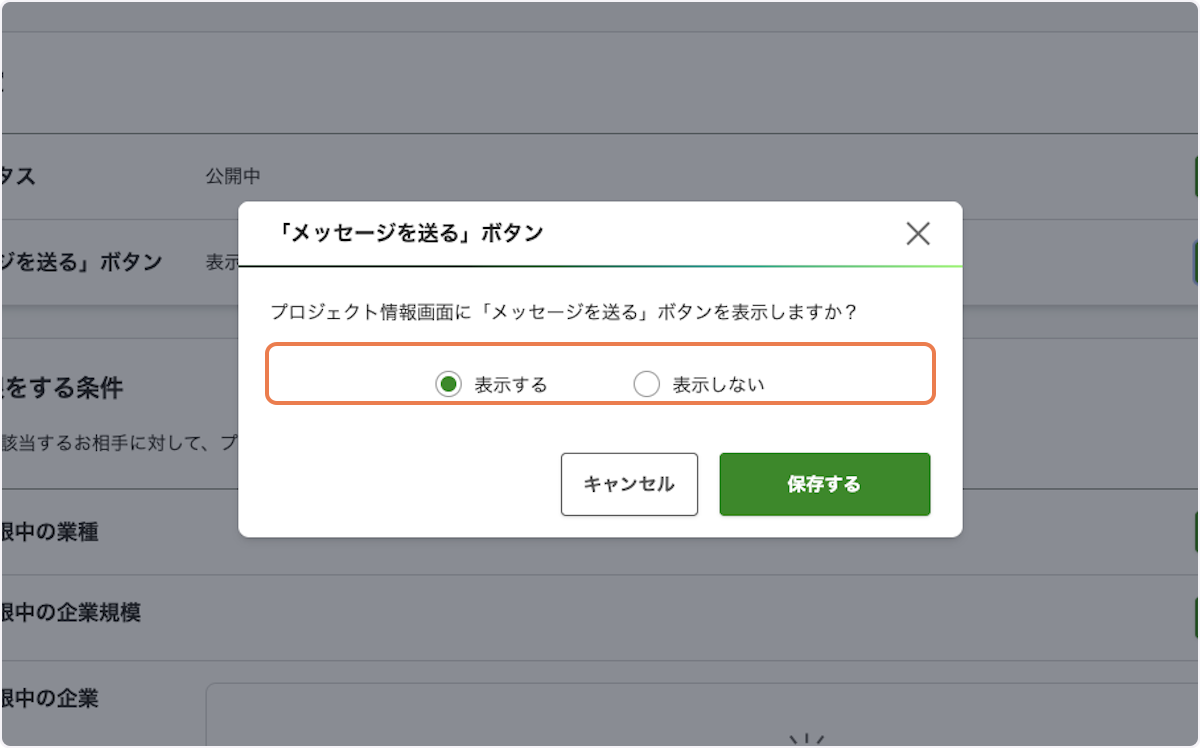
3. 「保存する」をクリックする
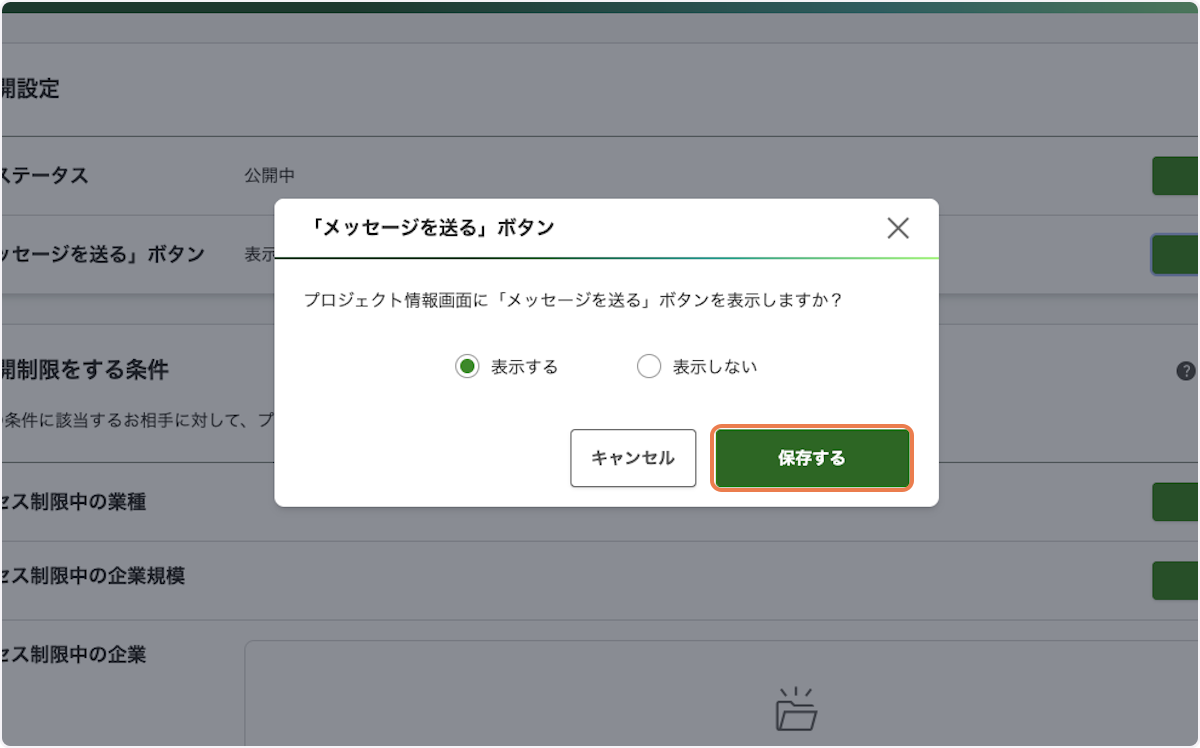
3.3. アクセス制限(公開制限)とは
業種、企業規模、特定の企業/組織、3つの条件でプロジェクト情報の閲覧とメッセージを制限することができる機能です。
-
公開制限に設定したことは相手には通知されません。
-
公開制限した企業/組織のプロフィール情報は閲覧できなくなります。
| 制限事項 | アクセス制限した側 | アクセス制限された側 |
|---|---|---|
|
プロジェクト情報 |
閲覧できません |
閲覧できません |
|
新規メッセージ |
送信できません |
送信できません |
|
過去のメッセージ |
閲覧できます |
閲覧できます |
3.4. 業種によるアクセス制限方法
1. 公開設定ページを開く
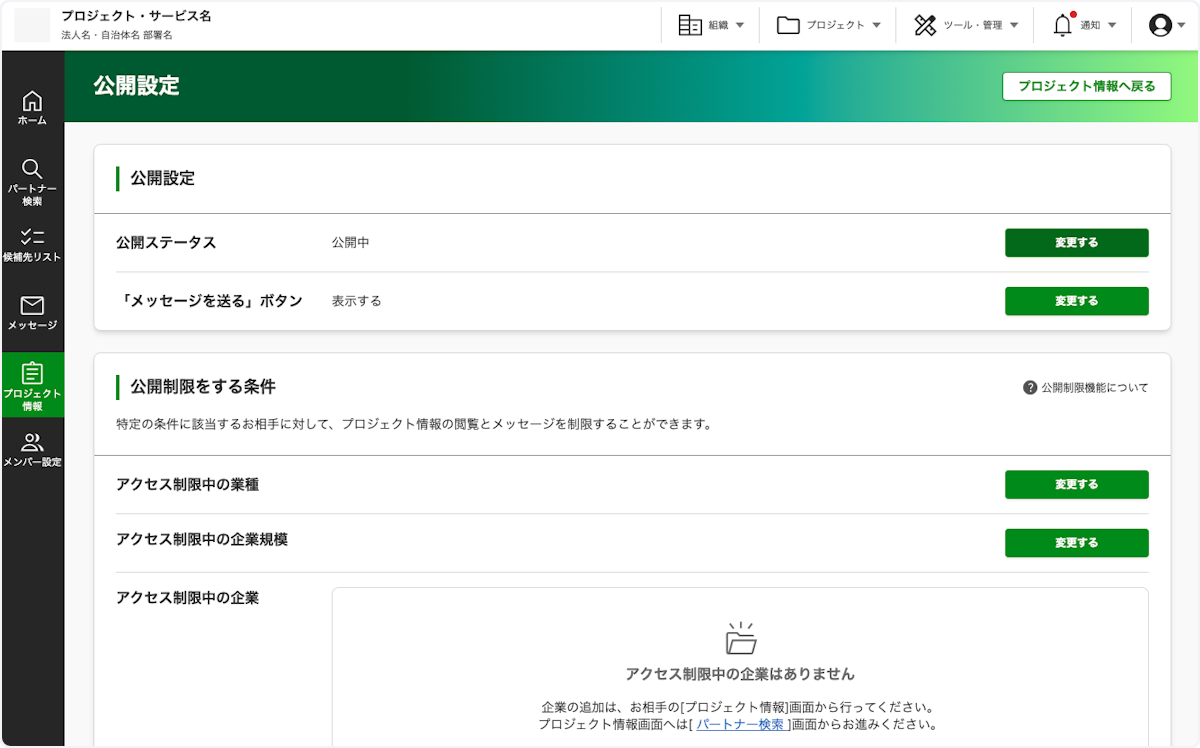
2. 「変更する」をクリックする

3. アクセス制限したい業種を選択する
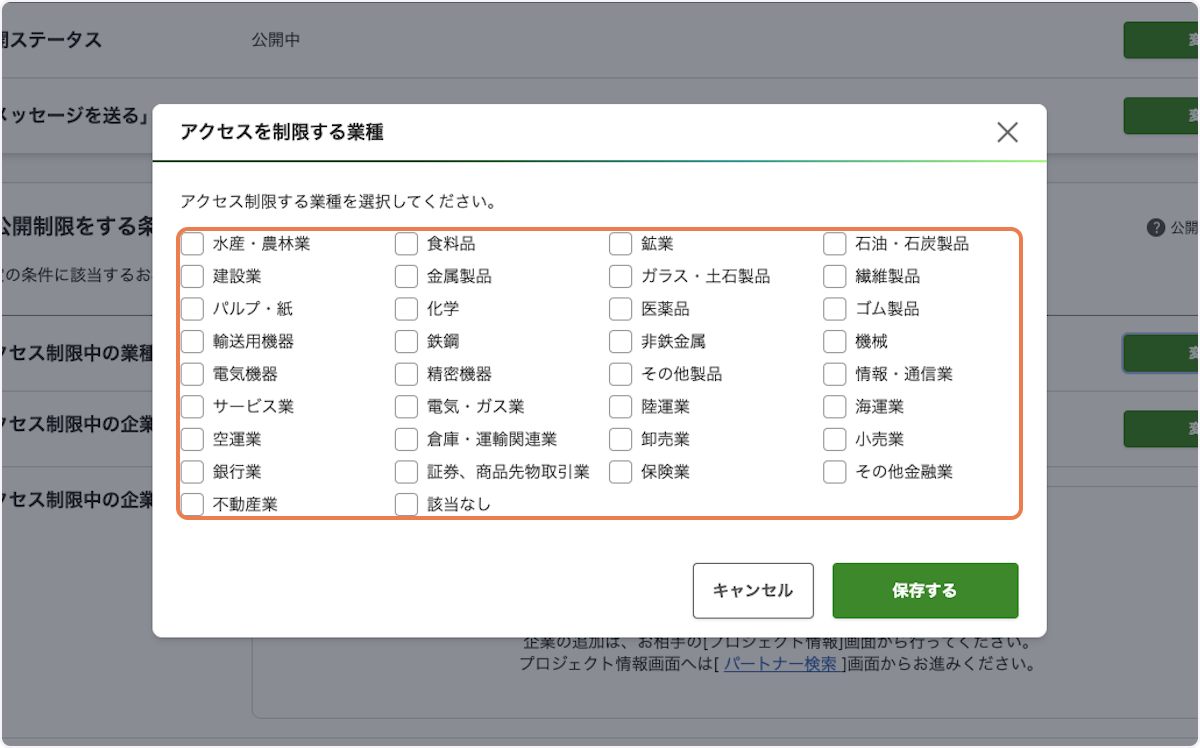
4. 「保存する」をクリックする
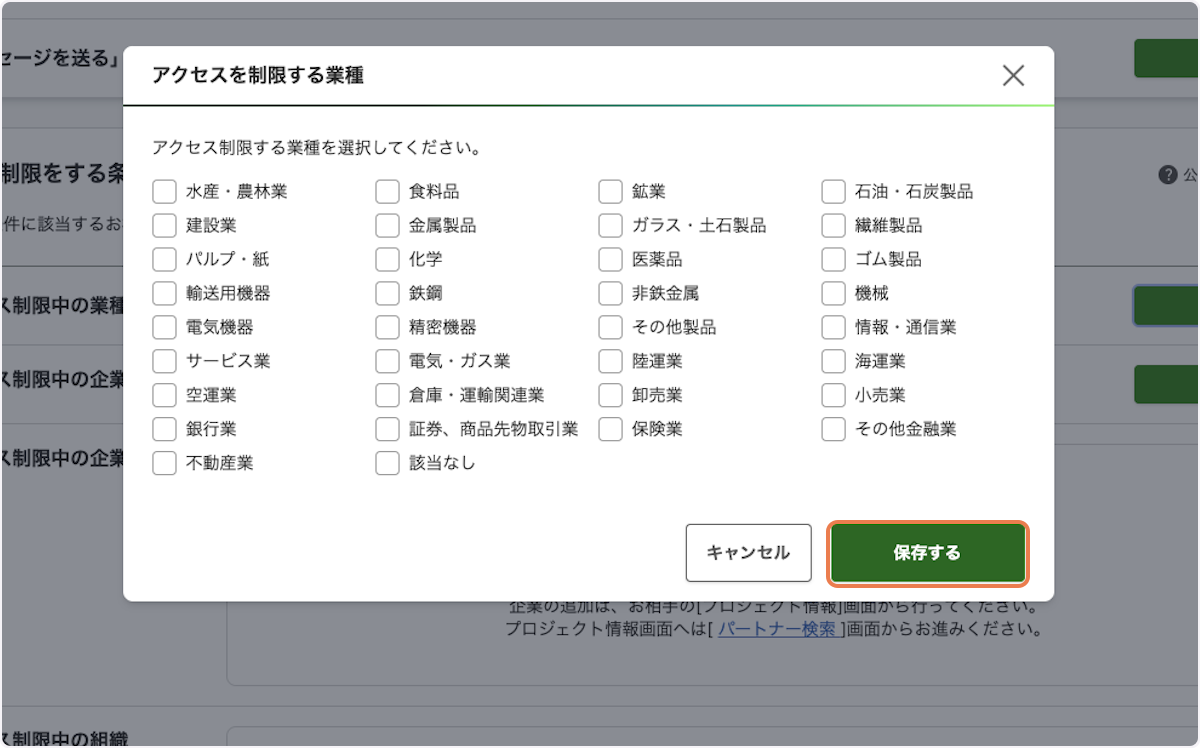
3.5. 企業規模によるアクセス制限方法
1. 公開設定ページを開く
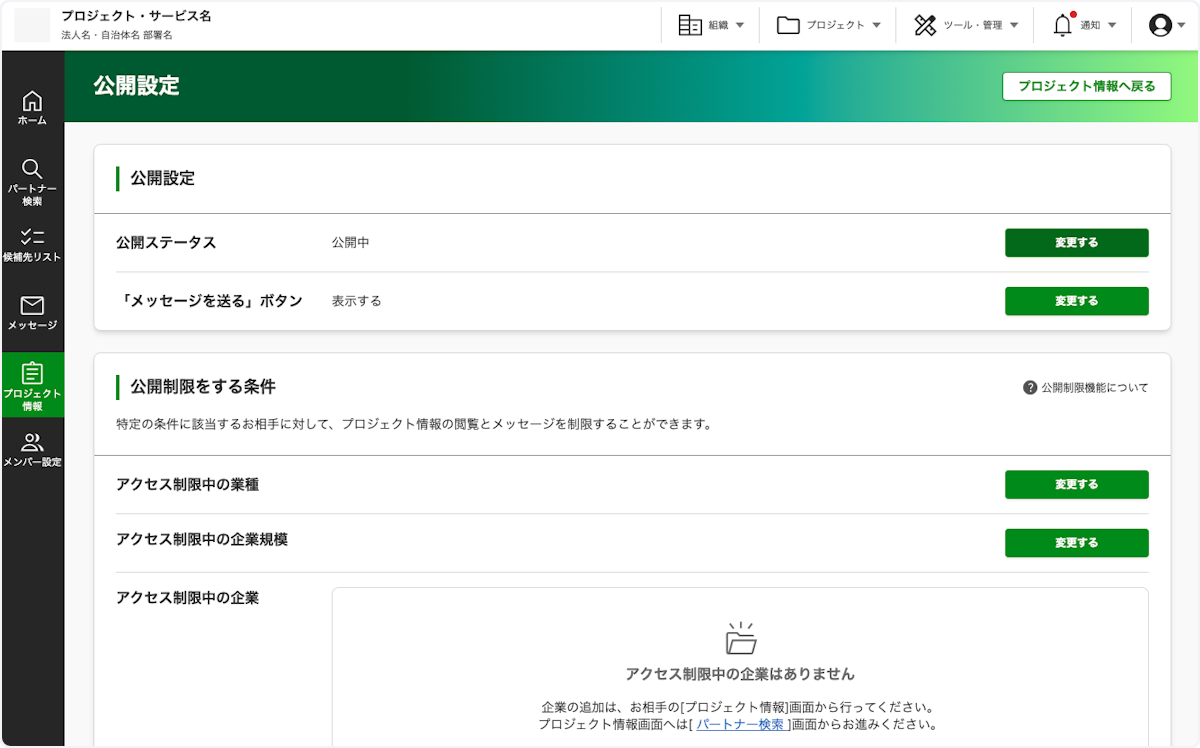
2. 「変更する」をクリックする
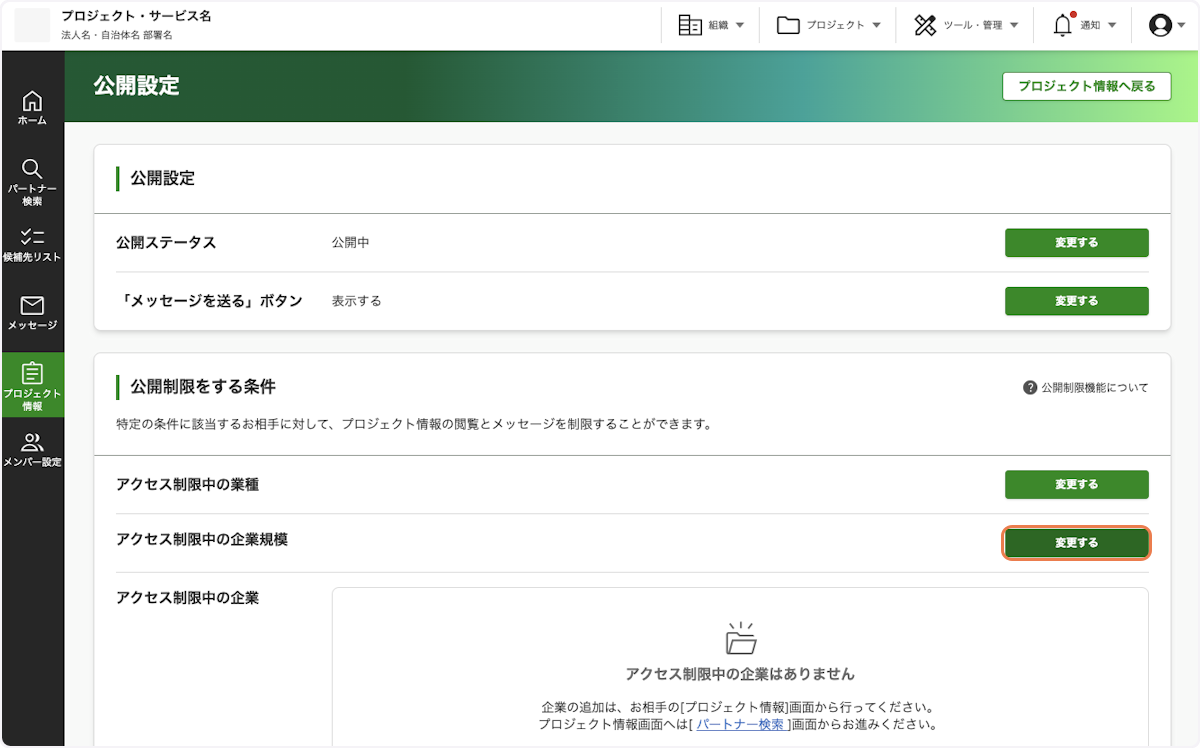
3. 「指定する」を選択する
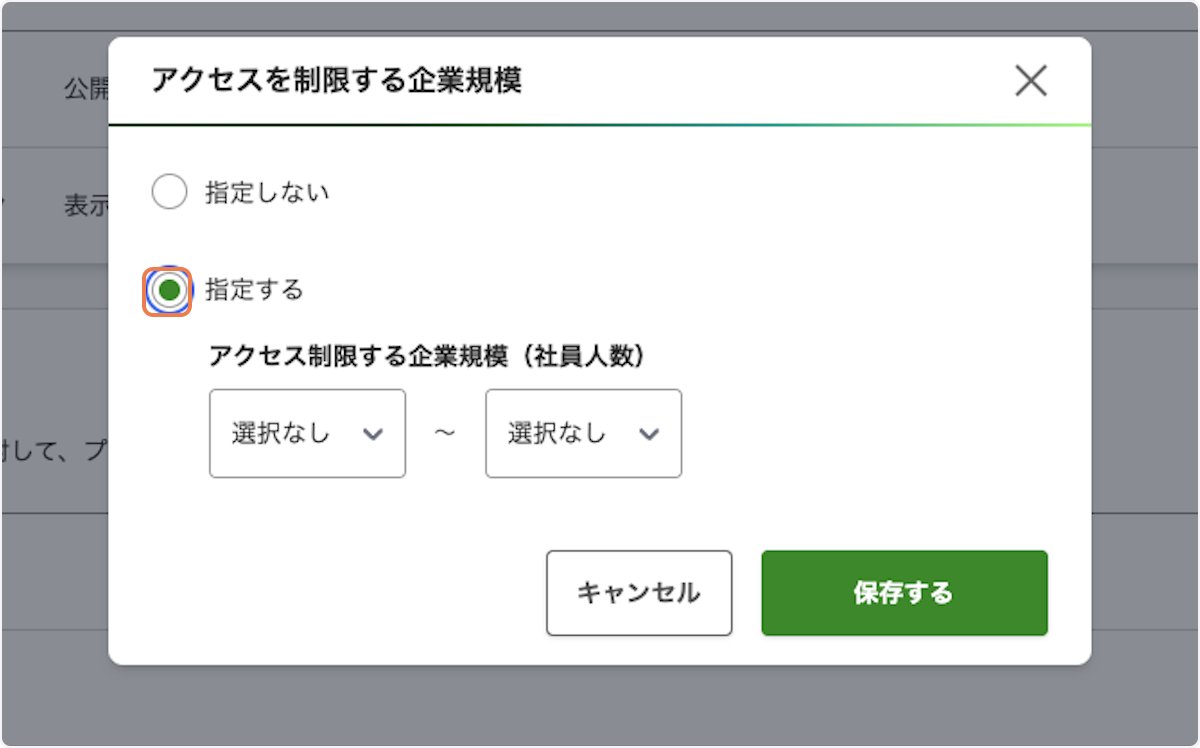
4. 従業員数を選択する
50人〜99人と設定した場合、従業員数が50人以上99人以下の企業からのアクセスを制限できます。 1000人〜と設定すると、従業員数が1000人以上の企業からのアクセスを制限できます。
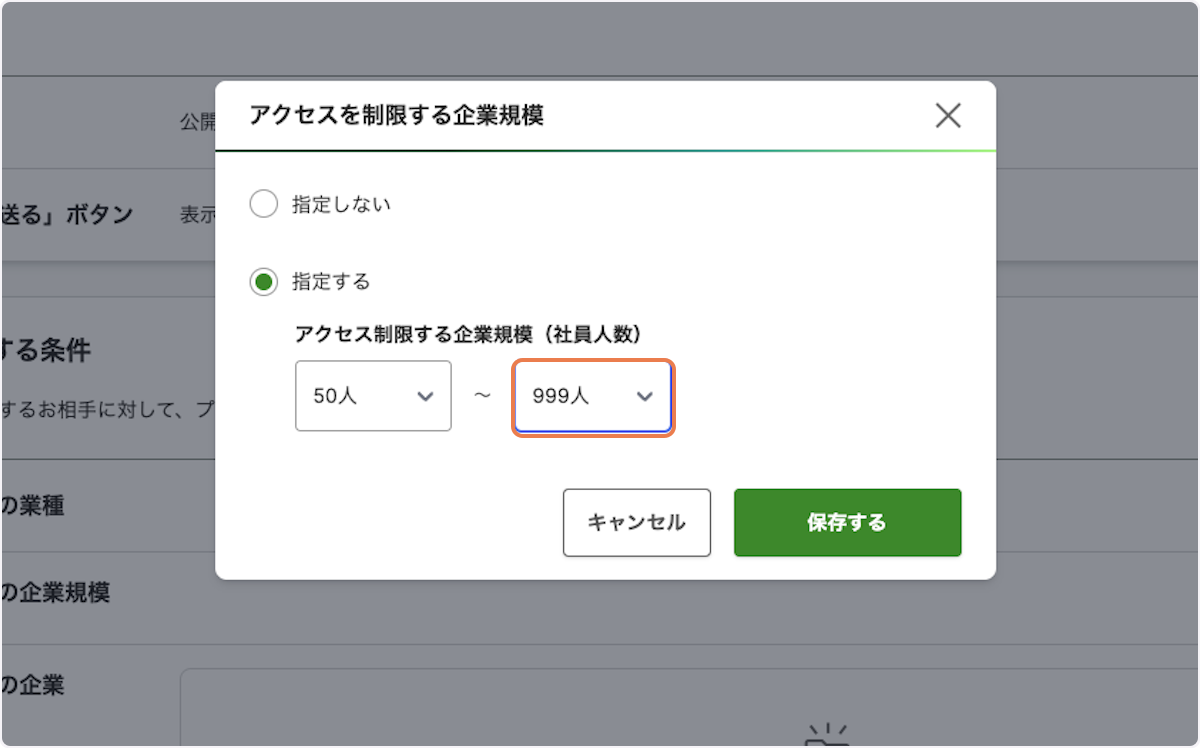
5. 「保存する」をクリックする
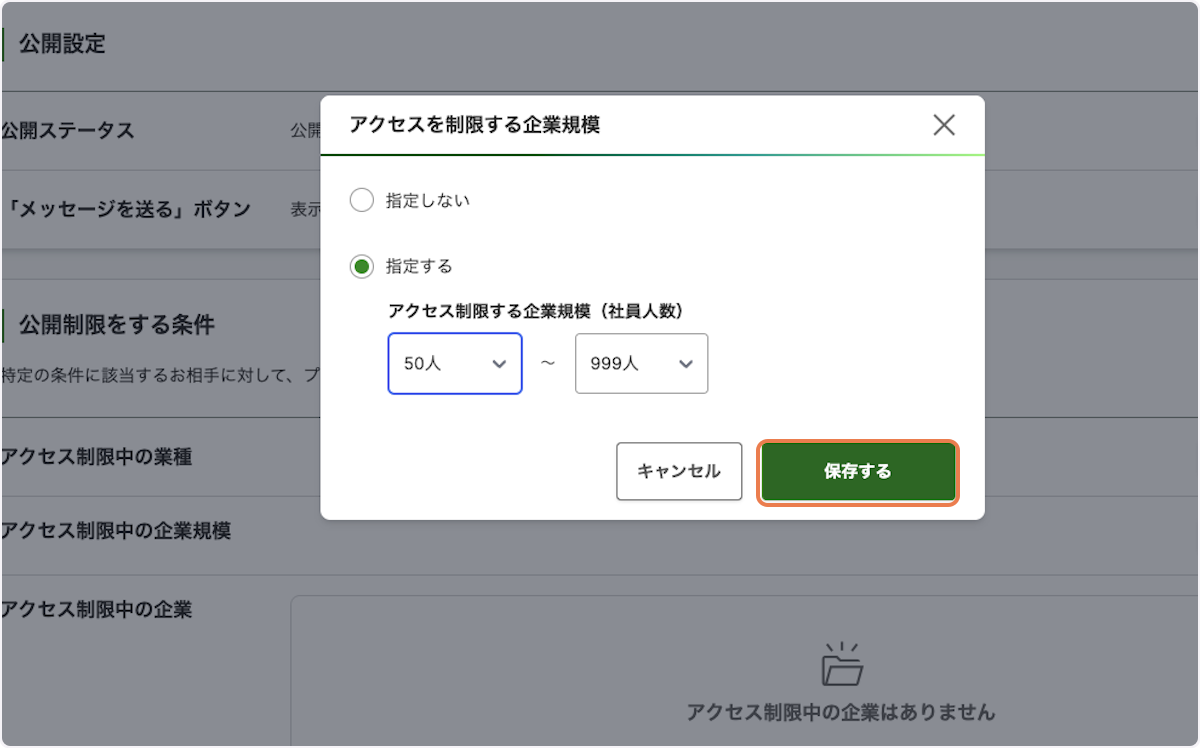
3.6. 特定の企業/組織のアクセス制限方法
1. 制限したい相手のプロジェクト情報ページを開く
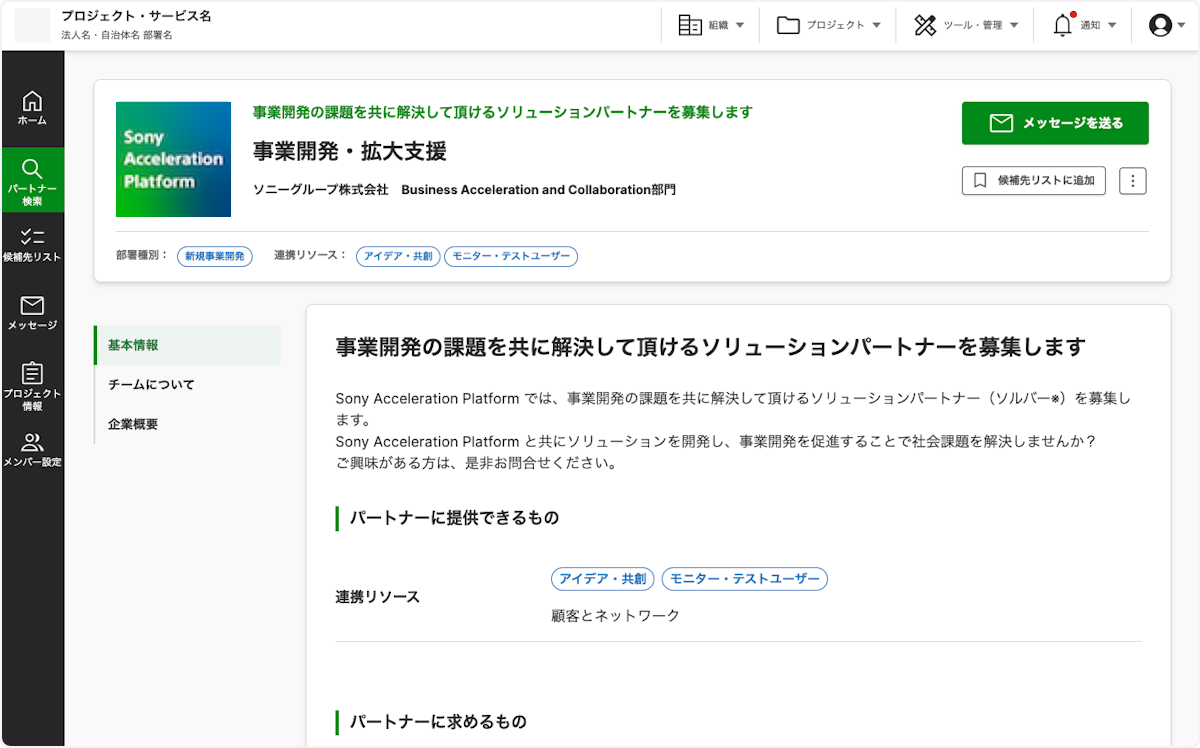
2. 3点メニューをクリックする
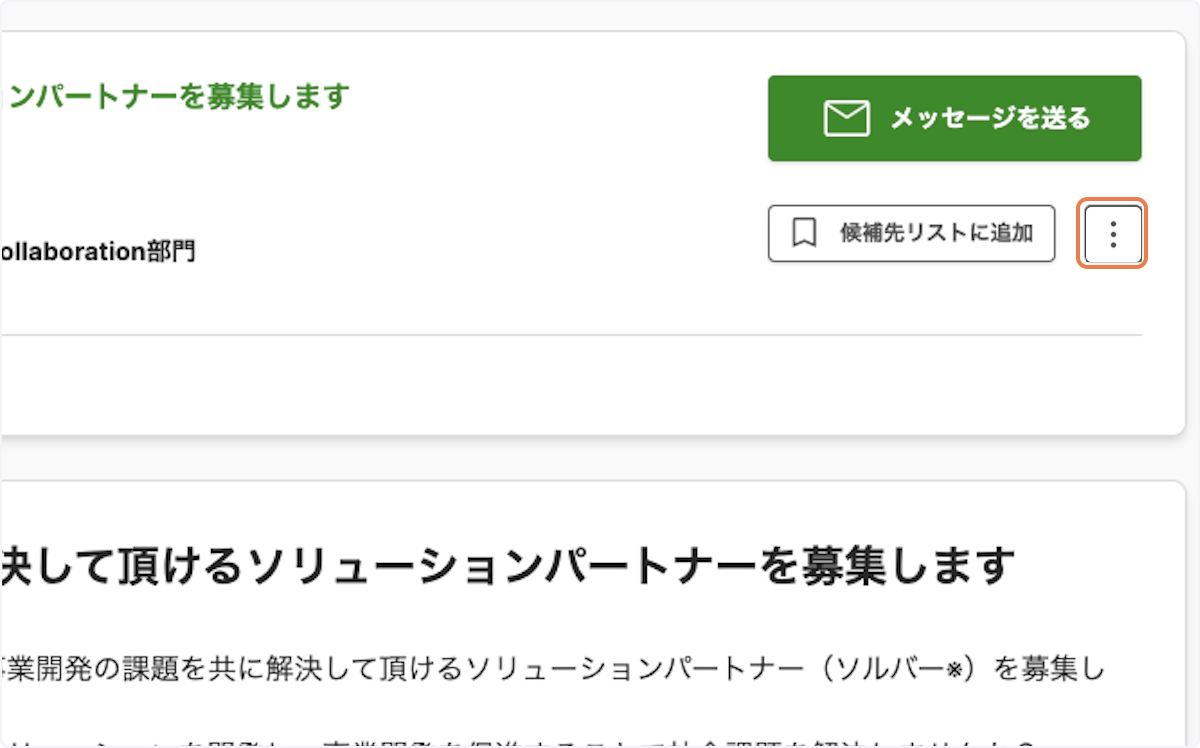
3. 「アクセスを制限」をクリックする
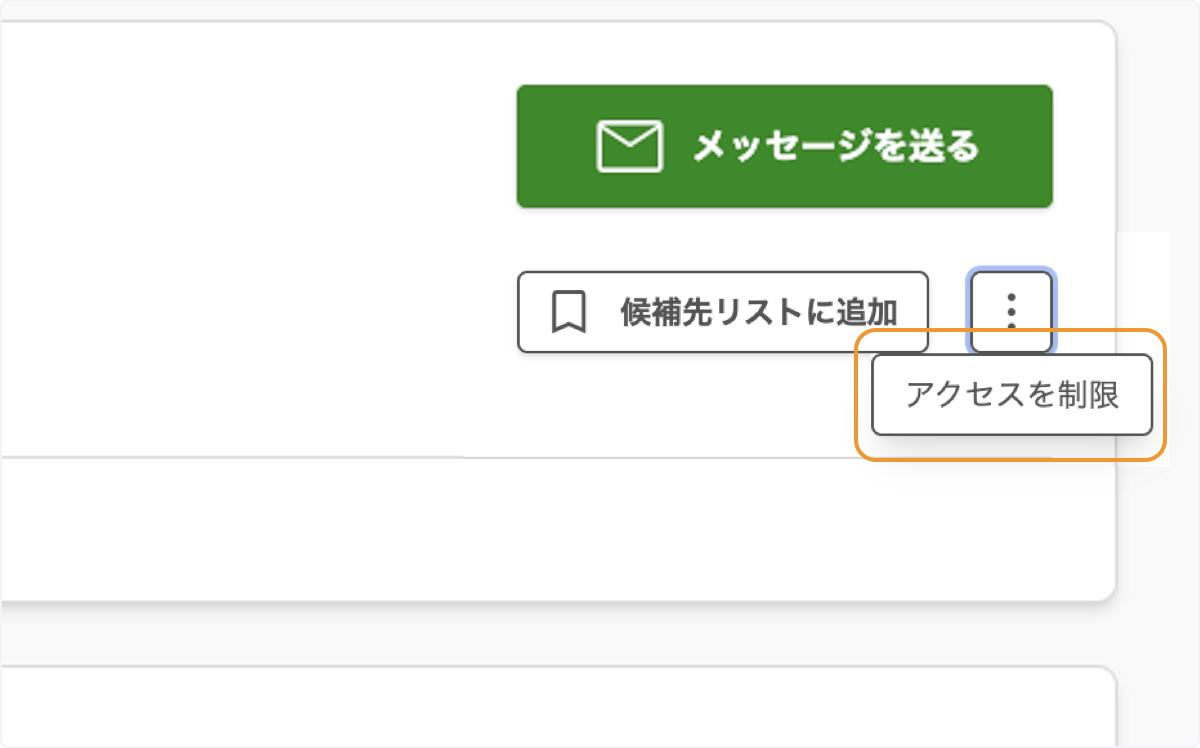
4. 企業単位か組織単位かを選択する
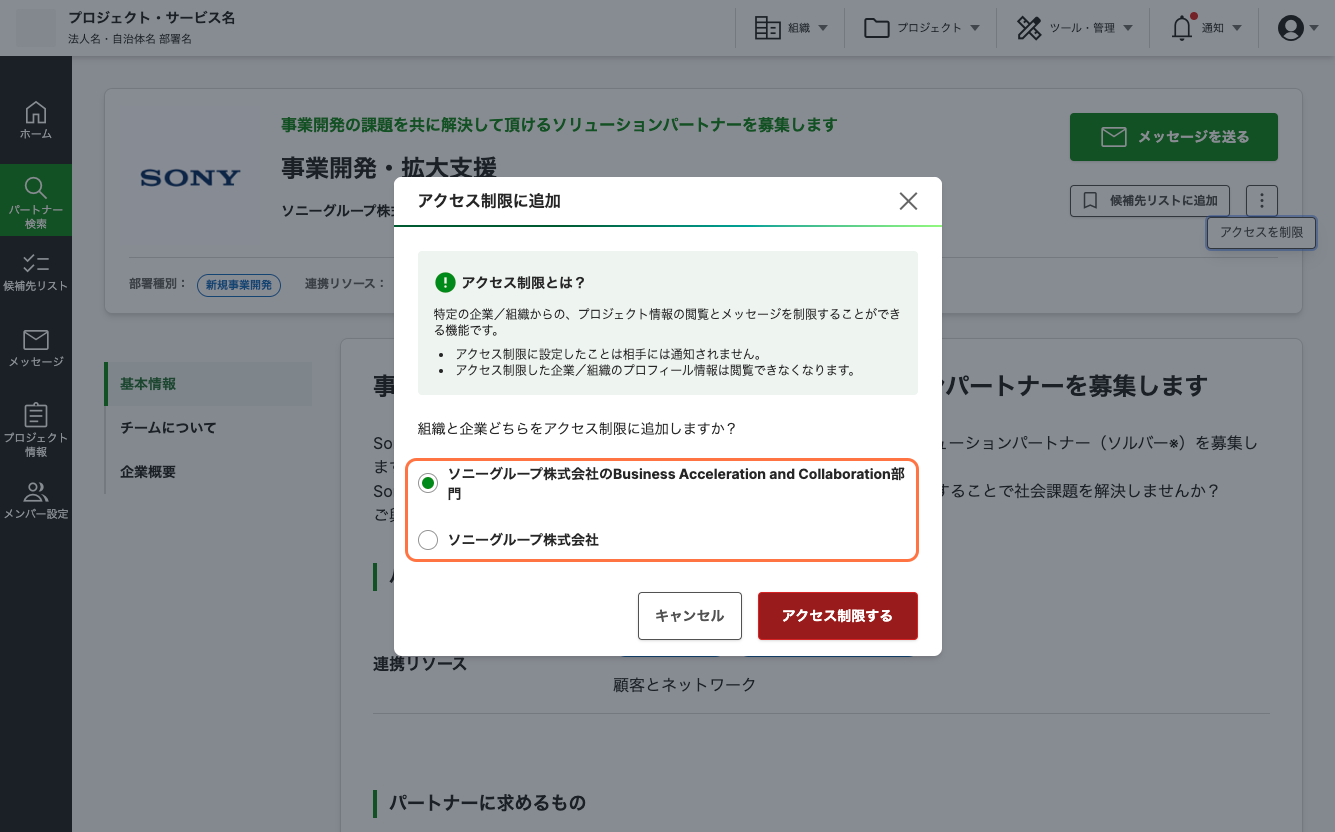
5. 「アクセス制限する」をクリックする
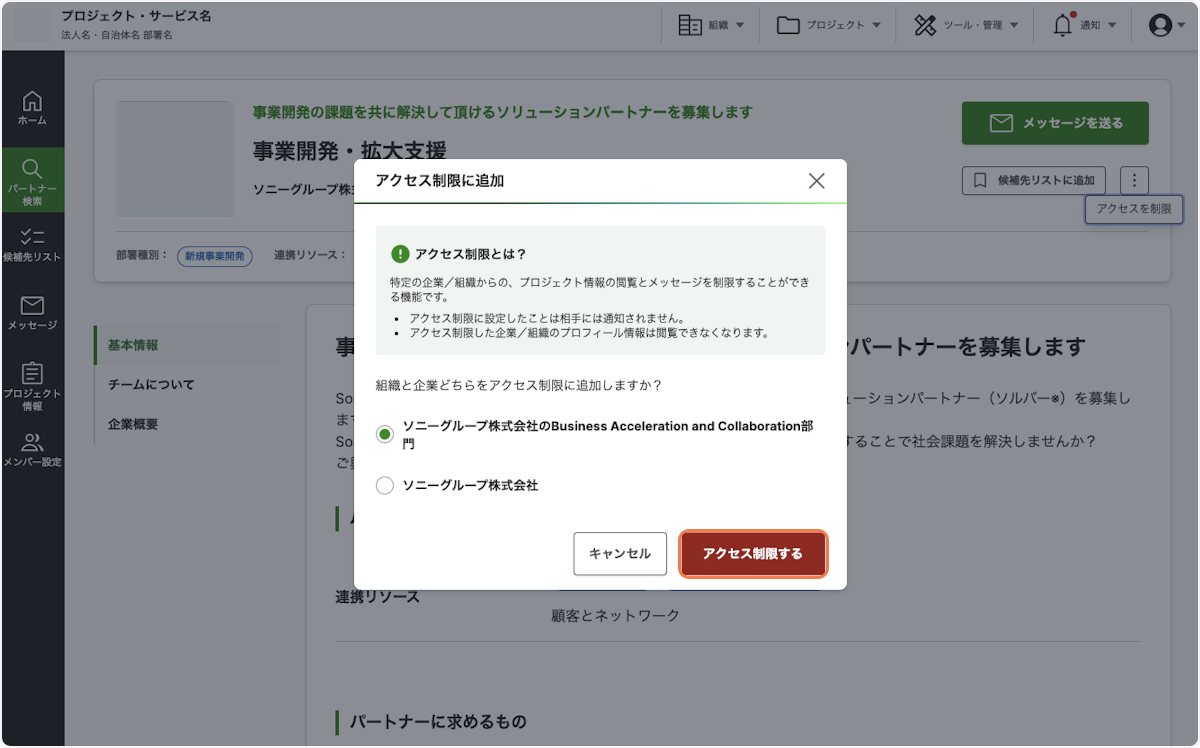
3.7. アクセス制限を解除する方法
ここでは、特定の企業/組織のアクセス制限を解除する方法を説明します。
1. 公開設定ページを開く
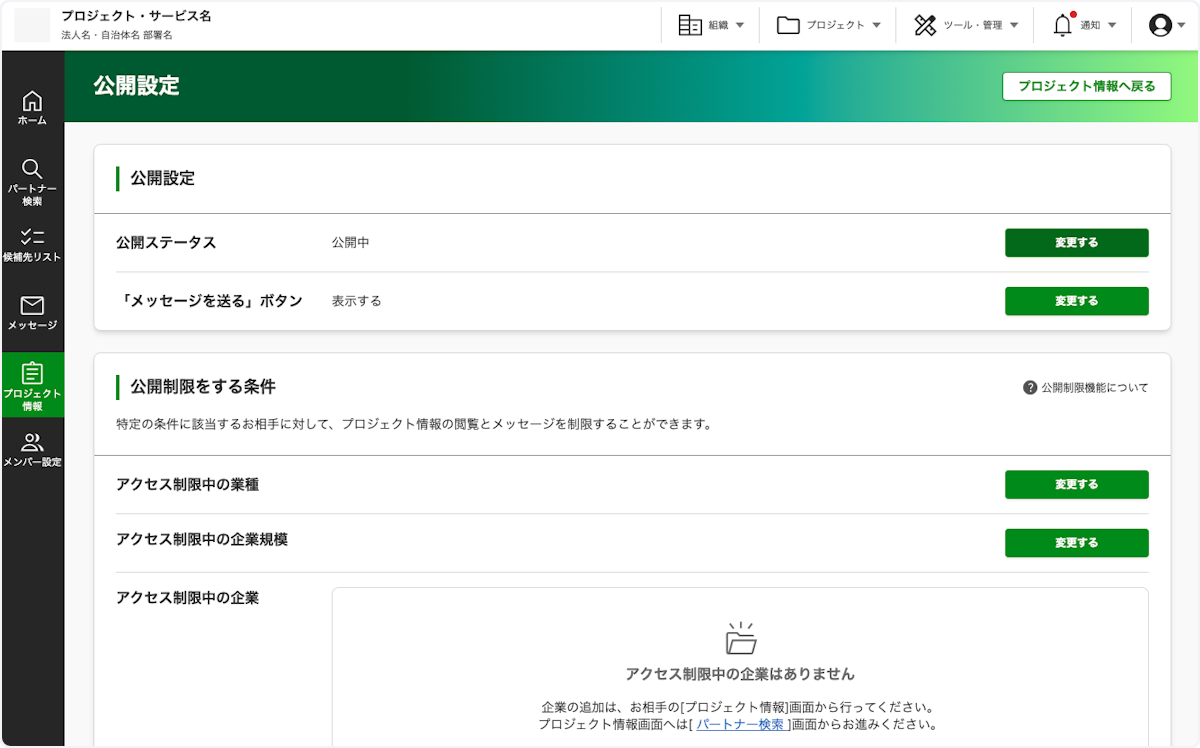
2. 「アクセス制限を解除」をクリックする
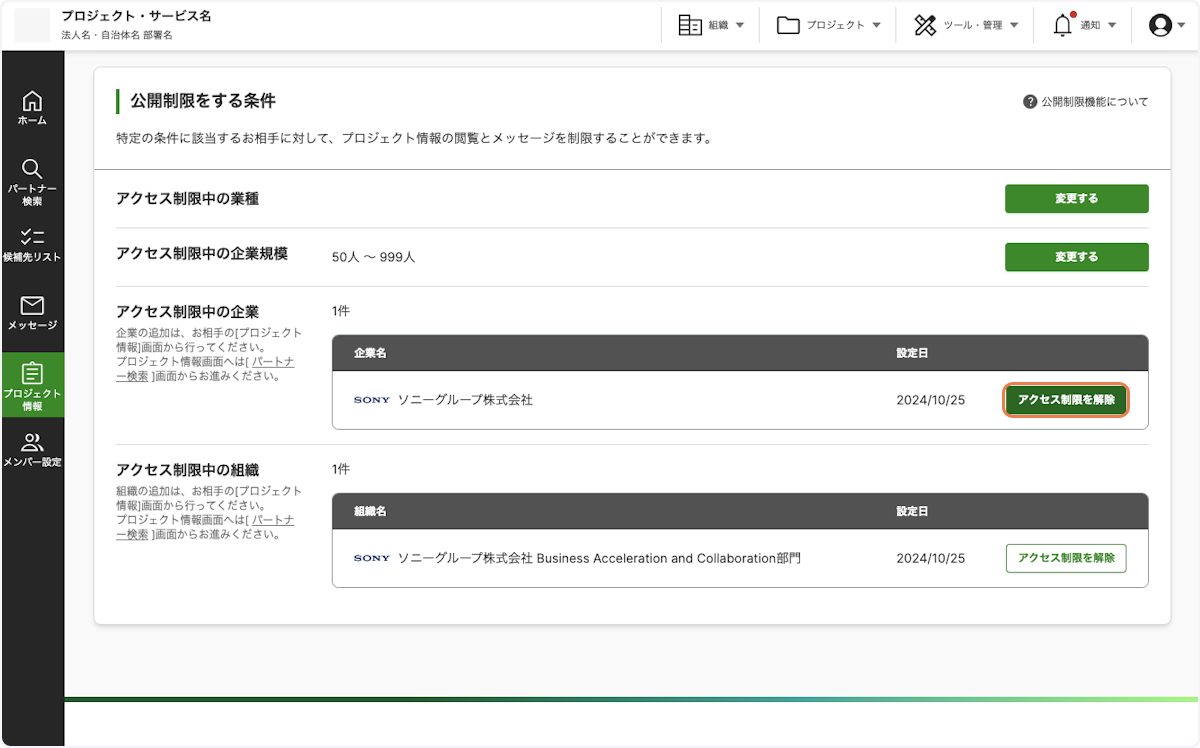
3. 「アクセス制限を解除する」をクリックする